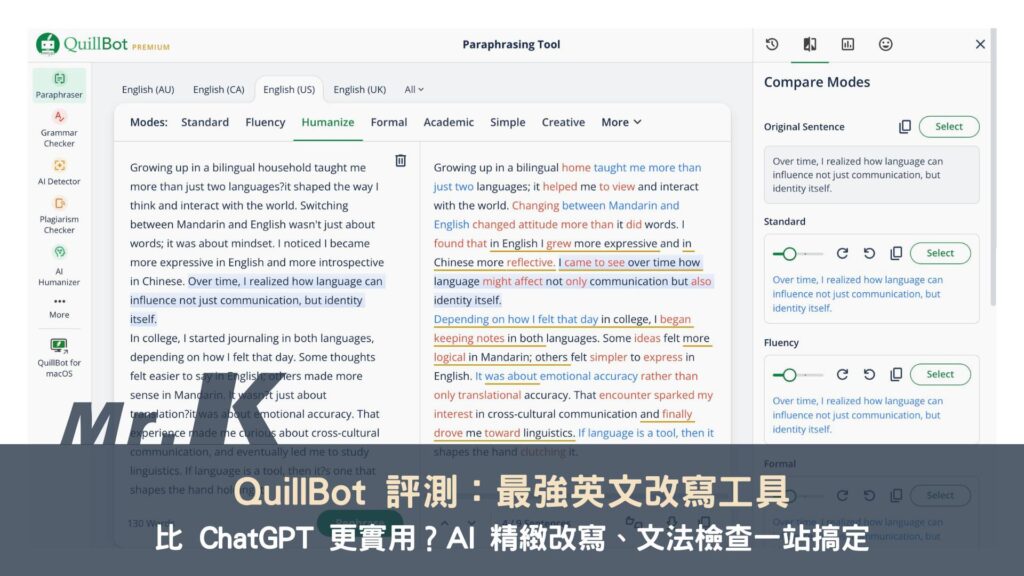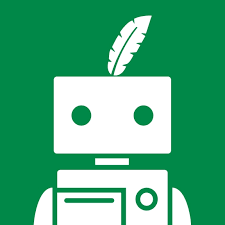最後更新時間: 2025 年 06 月 20 日
嗨,我是米米 Miyavi!
身為一個英文系出身的人,雖然我聽得懂、也讀得懂英文,但真的要寫英文文章,還是蠻費心力的。很多時候不是不會寫,而是有太多「眉角」要顧及了。比如說:不小心寫成中文思維、but 用太多了想要換句話說、抓不太到精準表達的用詞(怕太直白、需要多點禮貌等)。
在職場要寫商業信時也很有感,不只要文法對,還要懂得拿捏語氣⋯⋯如果你也有英文寫作(或其他外語寫作)的需求,想必你跟我一樣,也想要找個工具來全方位輔助你。
在這篇文章,我們就一起來探索 QuillBot 這個「英文寫作助手」可以怎麼幫助你吧!
不想寫爛英文?QuillBot 多風格改寫幫你突破困境!
QuillBot 是一款結合 AI 改寫、文法檢查、文獻引用格式生成、抄襲偵測等功能的英文寫作輔助工具。
適合學生寫論文、報告,也適合上班族使用,
幫助你寫得更流暢自然,減少文法錯誤和用字困擾。
✍️ QuillBot 黑五限時優惠
即日起至 2025/12/7,輸入折扣碼 BFCMDEAL,年方案限時 6 折。
📦 想了解更多優惠?點我看 30+ 款黑五好用工具
QuillBot 是什麼?
QuillBot 是一款「AI 寫作潤稿工具」,由美國公司 QuillBot, Inc. 所研發,總部位於美國芝加哥,在 2020 年推出後,就受到許多學生、研究人員、自由作家的青睞。目前已被 Course Hero 線上知識平台併購,成為該公司旗下 AI 工具生態系的一環。
如果你是大學生,推薦你認識 Course Hero,學生會在上面分享課程筆記、教科書解答、作業資源,跟一般的線上課程平台完全不一樣。來看我們的評測文:【Course Hero 評測】大學生課業學習加速器,課程相關資源一應俱全
QuillBot 有 9 大功能:
- 改寫(Paraphraser):共 23 種語言
- 文法檢查(Grammar Checker):支援英、法、德、葡、西文
- 抄襲偵測(Plagiarism Checker)
- AI 檢測器(AI Detector):支援英、法、西、德、荷文
- AI 人性化改寫(AI Humanizer):支援英、美、澳、加 4 種英文
- 翻譯(Translate):共 45 種語言
- 總結生成(Summarizer)
- 參考文獻引用格式生成(Citation Generator)
- QuillBot Flow 文字編輯器
提供網頁版、桌面版程式(在 Pages、Word、Slack、郵件 App 等工具內使用)、手機版(iOS、Android)和瀏覽器擴充工具版(Chrome、Safari、Edge),本篇文章將以網頁版、英文寫作的介紹為主。
QuillBot 有支援中文改寫翻譯,但實測後我不推薦,因為只支援簡體中文,我會建議有其他語言寫作改寫需求的人再繼續看下去哦!
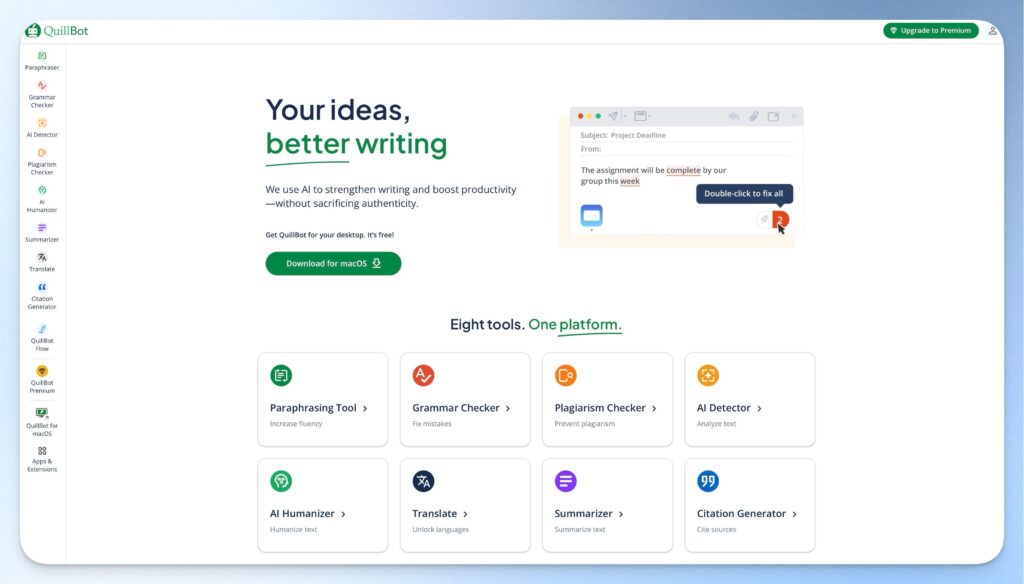
QuillBot 功能特色
QuillBot 核心功能裡,我認為最實用的五大工具是:
改寫 Paraphraser
改寫是 QuillBot 的招牌功能,只要你丟進一段文字,它可以用不同風格、用字幫你「換句話說」,保留原意,但把文字修得更順暢。
改寫功能有多種模式:
- Standard 標準
- Fluency 語意流暢
- Humanize 人性化
- Formal 正式
- Academic 學術
- Creative 創意
- Academic 學術
- Simple 簡化
- Expand 加長篇幅
- Shorten 縮短篇幅
- Custom 客製化
QuillBot 的改寫功能非常細緻,可以調整同義詞用量、根據單詞提供改寫建議、比較不同模式的改寫結果等。
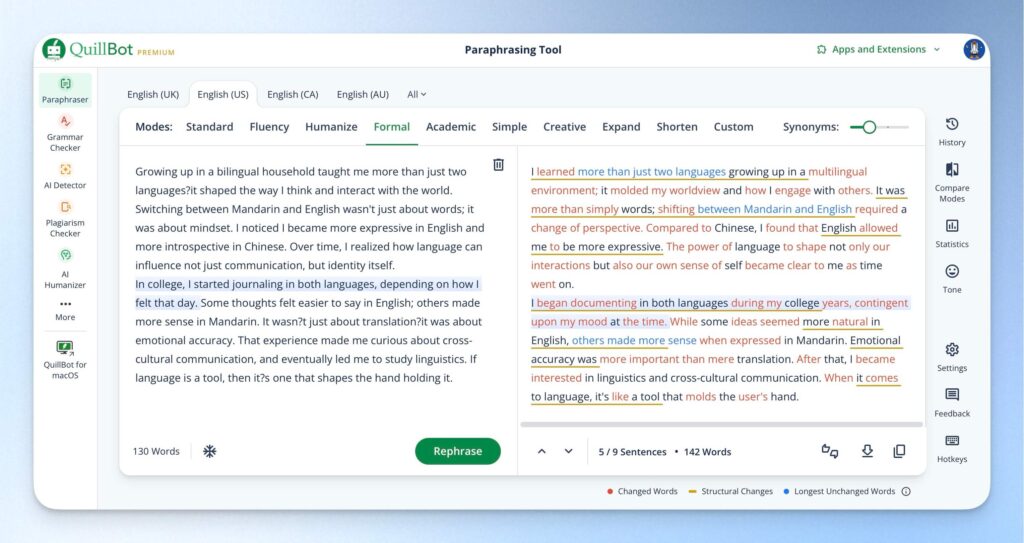
文法檢查 Grammar Checker
Quillbot 的文法檢查區結合了文字編輯器的功能,可以讓你邊寫邊得到即時的文法修正,還能查看詳細的文法說明。除了幫你檢查文法,QuillBot 還提供付費方案可設定寫作目的,讓 QuillBot 給你更適當的建議。
文法檢查的數據分析,幫你的文法、流暢度、文字清晰度等評分,並分析可讀性、語氣情緒(正面友善、中性、冷淡不悅)等。
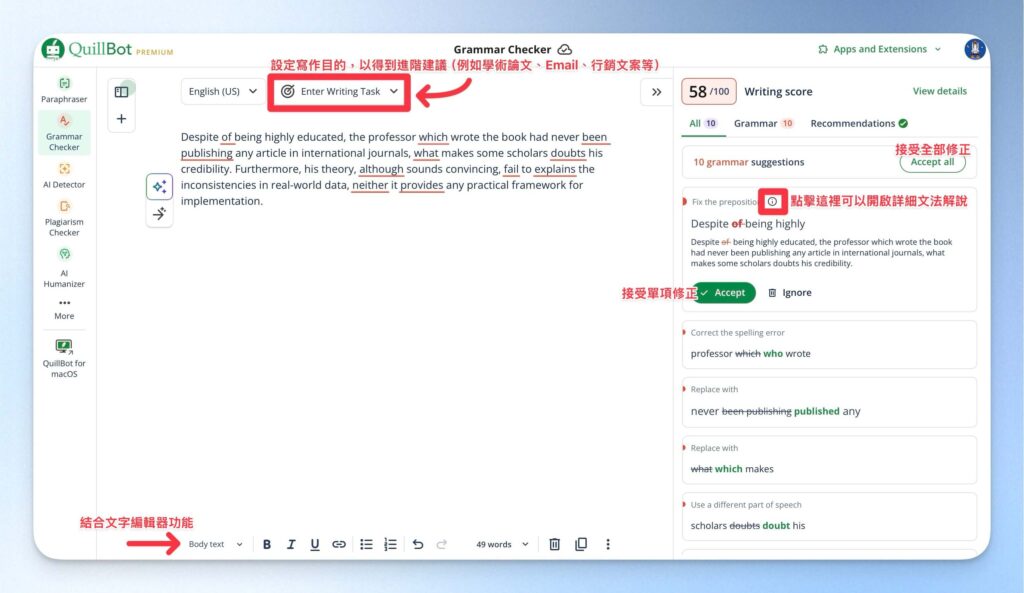
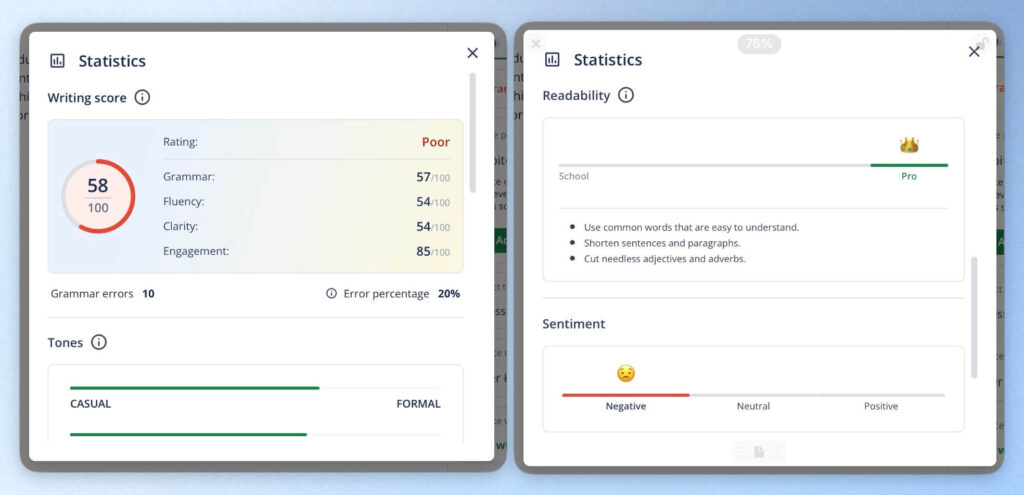
AI 人性化與 AI 檢測器
如果我們想要超越腦袋原本可以負荷的生產力,現在很常運用 ChatGPT 等 AI 工具來協助產文,但缺點就是太完美、太不像我們說出的話了。
QuillBot 的 AI 人性化改寫(AI Humanizer)可以幫你脫離這種窘境,把 AI 生成的文章貼進去他就能幫你潤飾,讓文字更貼近人類的寫作風格。
另一方面,AI 偵測器(AI Detector)則可以幫你初步檢查文字到底像不像 AI 寫的,或是由 AI 生成+人為潤飾過的。
注意 ⚠️ QuillBot 特別強調:他們的 AI 偵測器雖然功能先進,但市面上沒有一種 AI 檢測器是百分百準確的,也請大家在攸關重大人生事件時(例如職涯、學術領域),不要只靠它的結果來做任何決策。
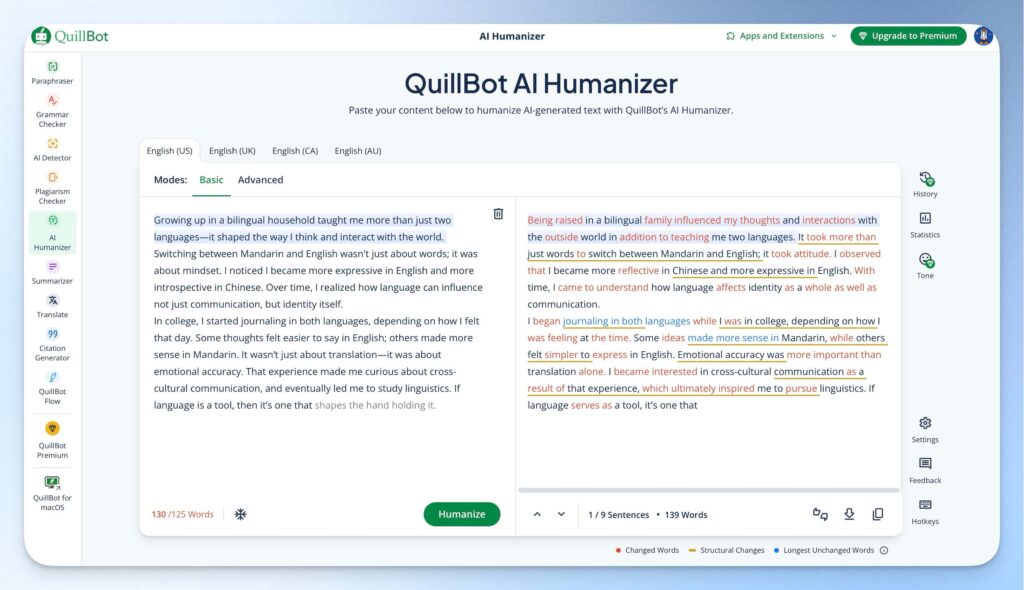
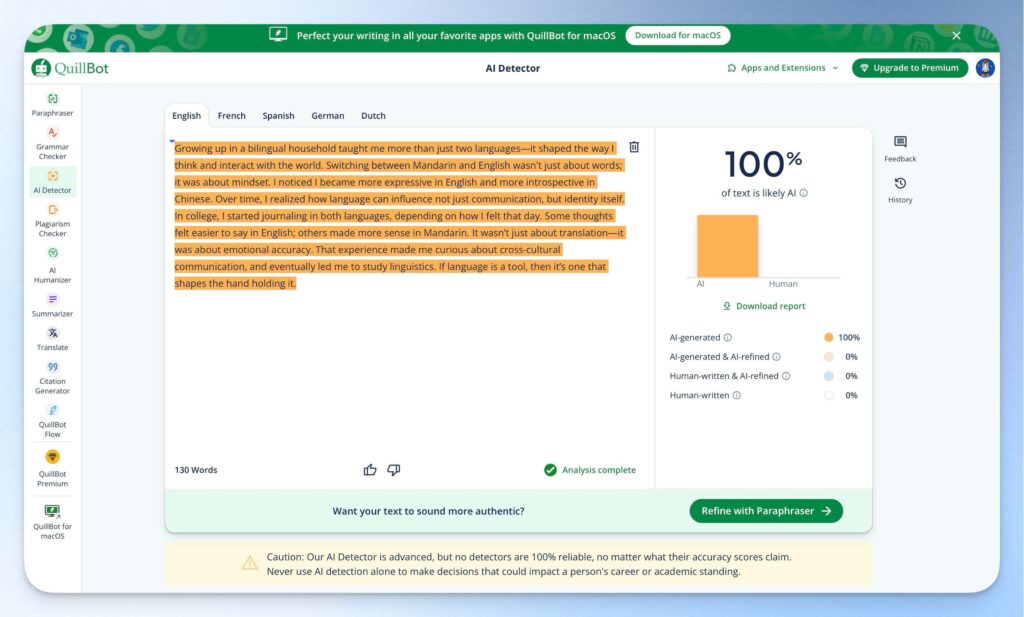
引用格式生成 Citation Generator
寫小論文、碩論時,總是為了參考文獻的引用格式而煩惱嗎?只要輸入網址或書名,QuillBot 就會幫你自動產出正確的格式,支援 APA、MLA、Chicago 等多達 1,000+ 種學術格式。
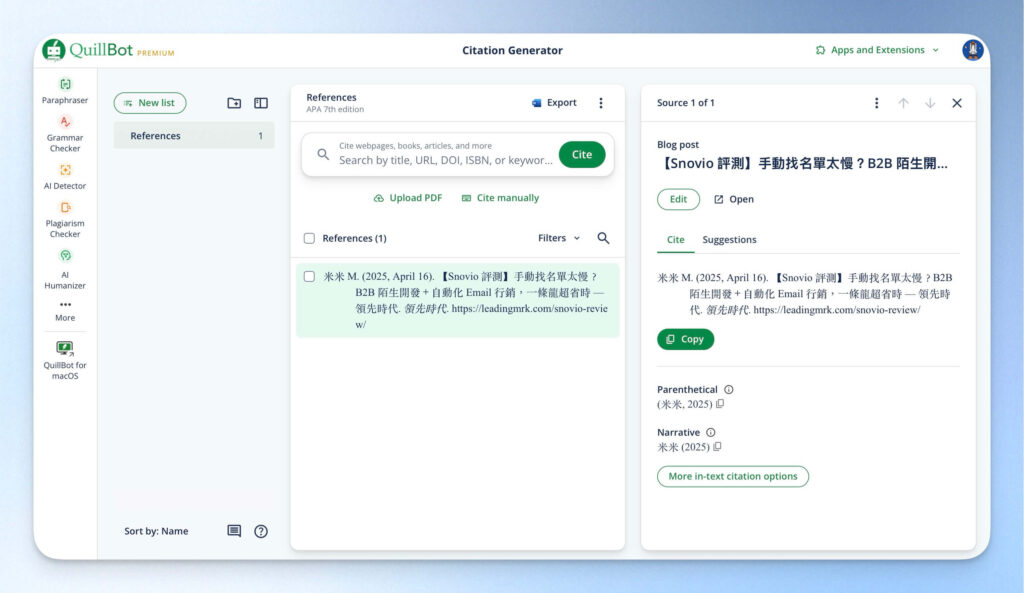
QuillBot Flow 編輯器
QuillBot Flow 是我最喜歡的功能,它是一個「多工具整合在同一頁」的寫作空間,讓你在寫英文內容時可以同時使用改寫、文法檢查、重點總結、抄襲偵測等工具的地方。寫草稿、潤句、查詢引用一次完成,對於要寫報告或長篇內容的人來說,會讓流程順暢許多。
甚至還有生成靈感、接寫句子、加入範例說明、提供新觀點等功能,好驚豔!
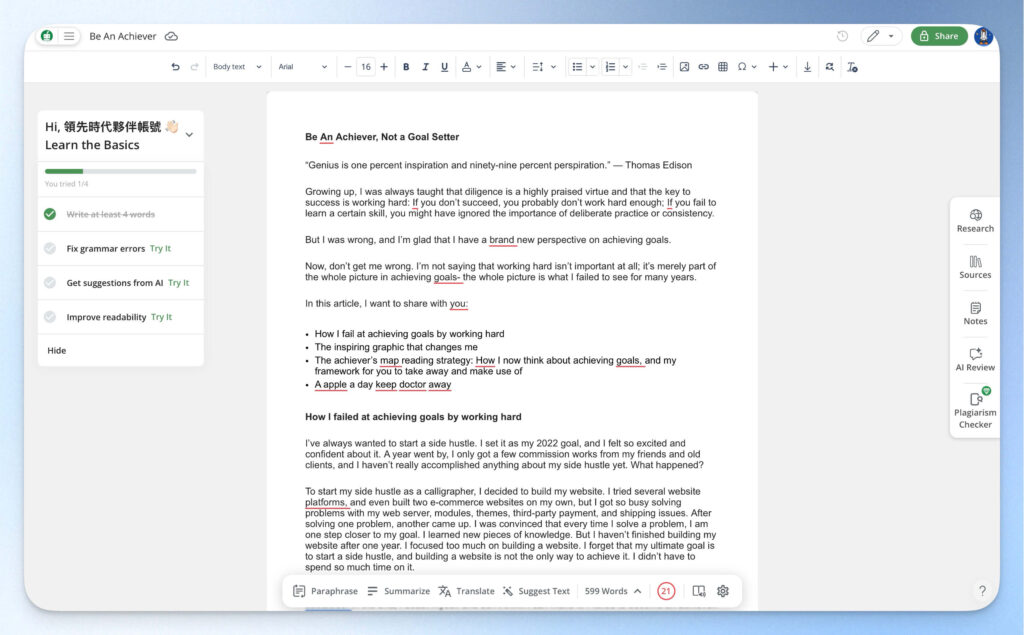

誰適合使用 QuillBot?
英文系學生、研究生、論文戰士們
寫學校作業、論文,想要提升作文品質、邊寫邊學,QuillBot 「改寫工具」可以幫你強化文章結構和內容,「抄襲偵測」可以避免犯了抄襲大忌,「引用格式產生器」則可以讓你從「APA 地獄」中脫離!(我懂那種引用格式一變再變、連引用格式都要一直買新課本參考的感覺⋯)
要用英文寫商業信、報告、簡報的上班族
商用英文跟一般英文課學到的英文不同,那又是另個領域的技能了。如果你寫商用 Email 常常卡住,不知道怎麼寫語氣比較自然,或害怕直述句聽起來太直接、不禮貌,可以用 QuillBot 幫你用特定的語氣來換句話說。
翻譯、寫稿、內容創作者
有時候你寫完文章會覺得哪裡怪怪的,但說不出來,丟給 QuillBot、選擇 Fluency 順暢或 Creative 創意模式,你就會發現:原來我想說的也可以這樣寫!語感直接升級。
ChatGPT 重度使用者
如果你常用 GPT 幫你生英文內容,不想被看出「這是 AI 寫的」,QuillBot 的人性化改寫功能就是你的好朋友。雖然不保證 100% 幫你避開 AI 檢測,但至少可以把「機器味」修淡一點。
想精進英文寫作的人
QuillBot 不是寫給你看,而是幫你改你寫的,並給你詳細的解釋,所以你會在潤稿中漸漸學會哪些句子有更自然的說法,某種程度它也是一種寫作陪練機器人。
QuillBot 優缺點
優點
- 預設七種改寫模式,付費版可自訂模式,讓你依語氣和需求自由選擇
- 自動生成參考文獻引用格式,學術寫作更省力
- 抄襲檢測功能,避免無意中撞文
- AI 人性化改寫讓文字擺脫生硬的 AI 感
- 視覺化分析語感,讓非母語使用者在寫作時,讓文字不只達意,還貼近要表達的情緒
- 有網頁版、桌面 App、瀏覽器擴充工具等多種形式,深入各種使用場景
- 邊用邊學,提升英文語感和表達能力
- Premium 付費版有三天內全額退款保證,用得不順不怕浪費錢
缺點
- 全英文介面,較適合有一點英文程度的人使用
- 免費版功能有限:字數、語調和模式等功能限制
- 無自動生成內容,不適合從零寫起
- 中文改寫結果是簡體中文,超不貼近台灣用法,不推薦
QuillBot 價格方案
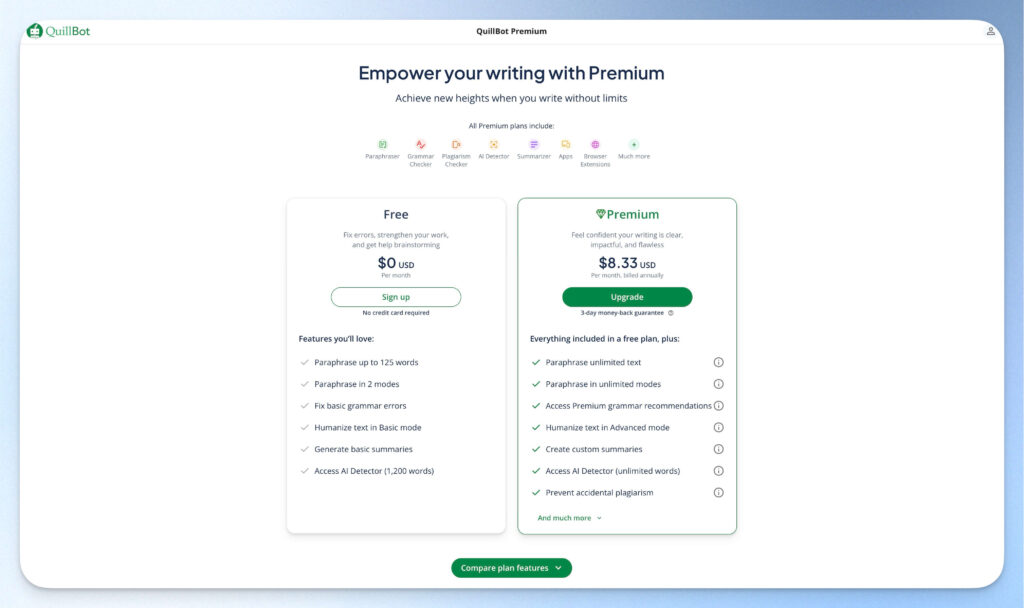
QuillBot 分為免費版、Premium 進階版、 團隊版:
| 免費版 Free | 進階版 Premium | |
|---|---|---|
| 價格 | US$0/月 | 年繳 US$8.33/月 季繳 US$13.31/月 月繳 US$19.95/月 |
| 改寫 | 每次最多 125 個字 | 無限 |
| 改寫模式 | 2 種(標準、流暢) | 9 種預設模式+自訂模式 |
| 改寫模式「比較」 | ❌ | ✅ |
| 自訂改寫模式 | ❌ | ✅ |
| 抄襲偵測 | ❌ | ✅ 25,000 個字/月(超過則要另外加購) |
| 文法檢查設定寫作目的 (Email、學術報告、行銷文案等) | ❌ | ✅ |
| 改寫、文法檢查等歷史紀錄 | ❌ | ✅ |
| 引文格式生成 | ✅ | ✅ |
| AI 偵測器 | 每次 125 個字 | 無限制 |
| AI 人性化改寫 | 每次 125 個字 | 無限制 |
| Tone 語感分析 | ❌ | ✅ |
| QuillBot Flow 編輯器儲存空間 | 10 MB | 100 MB |
| 總結 | 原文每次 1,200 字 | 原文每次 6,000 字 |
團隊版就是 Premium 的多人版,費用以人數計,每次訂閱需以年繳為單位,費用間距:
- 2-10 人:每人平均 US$7.5/月
- 11-50 人:每人平均 US$6.66/月
- 51 人起:每人平均 US$5.83/月
QuillBot 方案怎麼選?
- 偶爾用來檢查 Email 文字、改幾句話 → 免費版就夠了!
- 外語系學生、寫論文、想改很多內容 → 升級 Premium
- 寫商用英文、當工作用、配合 GPT 修稿 → Premium 會省超多時間
- 多人+長期使用 → 選團隊版就對了
我覺得免費版很有誠意,Premium 方案也能在購買後 3 天內全額退款,試用看看再決定也不遲!
不想寫爛英文?QuillBot 多風格改寫幫你突破困境!
QuillBot 是一款結合 AI 改寫、文法檢查、文獻引用格式生成、抄襲偵測等功能的英文寫作輔助工具。
適合學生寫論文、報告,也適合上班族使用,
幫助你寫得更流暢自然,減少文法錯誤和用字困擾。
✍️ QuillBot 黑五限時優惠
即日起至 2025/12/7,輸入折扣碼 BFCMDEAL,年方案限時 6 折。
📦 想了解更多優惠?點我看 30+ 款黑五好用工具
QuillBot 評價
QuillBot v.s. ChatGPT 怎麼挑?
📌 我是英文系學生,也是 ChatGPT 老用戶——我選 QuillBot!
身為一個英文系畢業的學生+ChatGPT 重度使用者+用過很多種 AI 工具寫作的人,我想說:如果你要寫出專業、細緻、有個人特色的文章,或是寫學術論文、學校小論文,比起 ChatGPT,QuillBot 更適合你。
不用反覆溝通,快速得到理想成果
用 ChatGPT 修稿,常常要來回溝通好幾輪:「幫我修得正式一點」、「這句簡短一點」、「這個詞有沒有其他說法」。
QuillBot 的好處是:所有風格選項都做好了,點一下就改,還有詳細的文法、改寫說明,不只提升寫作效率,還能邊改邊學、邊寫邊進步。
寫得像人,也寫得像你
現在大家都用 AI 寫文,越來越容易感覺得出 AI 感。比起用 ChatGPT 從無到有生成,不如先寫出草稿,讓 QuillBot 幫你由 1 變成 100,幫你在保有你的自我風格的同時,又可以在文字、情感、語調方面都達意。
改寫不只改字,且保有微調空間
QuillBot 改寫不只換同義字,還會重組整句邏輯、潤得更順更自然。而且每個句子都能再調整風格,每個字都還能點選、微調成你習慣的用法,或提供你更多改寫靈感,而不是改寫完就定案,讓你有調整空間。
寫個更像個母語使用者,不只是寫對
即使我是英文系出身,寫英文文章還是會卡在用字精準、語感、語氣上。有時候文法對了,語感卻不到位,自己看了都覺得很彆扭。
QuillBot 幫忙補的就是這一塊,不只讓句子正確,還讓它更自然、有禮貌、有情感流動的感覺。尤其它把語氣風格視覺化呈現,模糊的「語感」變得一目了然,這點我超喜歡! ⬇️
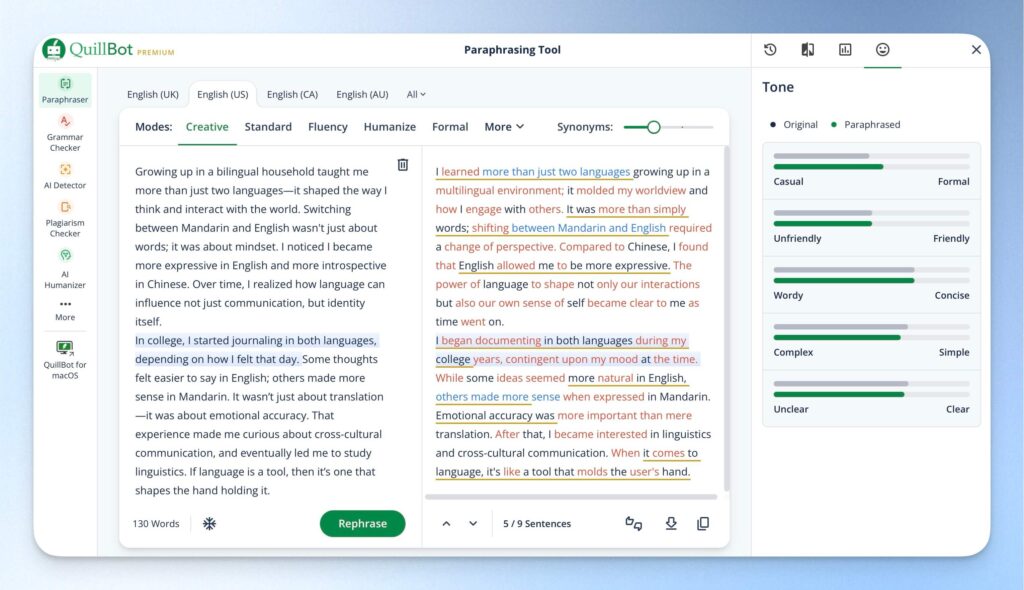
QuillBot v.s. Grammarly 怎麼挑?
QuillBot 和 Grammarly 的性質非常相近,但他們的主打功能比較不一樣。你可以這樣想:
- QuillBot 比較像是寫作搭檔,除了文法外,還能幫你改寫、潤句、改語氣、做引用、想切角和創意
- Grammarly 如同他的名字一樣,注重糾正文法和拼字錯誤、修字詞,增加寫作的清晰度
下面這張表幫你快速對照:
| QuillBot | Grammarly | |
|---|---|---|
| 改寫與語氣潤飾 | ✅ 七種預設模式,語感自然 | ⚠️ 功能有限,偏修正為主 |
| 文法錯誤檢查 | ✅ | ✅ |
| 文獻引用格式生成 | ✅ | ✅ Beta 測試版 |
| 抄襲偵測 | ✅ | ✅ |
| 免費版功能 | ✅ 模式多、限制少 | ⚠️ 基本功能有但較有限 |
| 支援語言 | ✅ 支援多國語言 | ⚠️ 英文為主 |
| 價格方案比較 | 免費版 US$0 進階版年繳 US$8.33/月起 團體版每人 US$7.50/月起(2 人以上) | 免費版 US$0 進階版年繳 US$12/月起 商業版每人 US$15/月起(3 人以上) |
🔍 想了解 Grammarly 的功能介紹嗎?看看我們寫的這篇評測文:【Grammarly 評價】學術及商業英文 Email 的救星來了!英文母語人士都在用的英文文法檢查工具
QuillBot 註冊教學
step 1
前往 QuillBot 官網,點擊右上角人像圖示,選擇 Log in / Sign up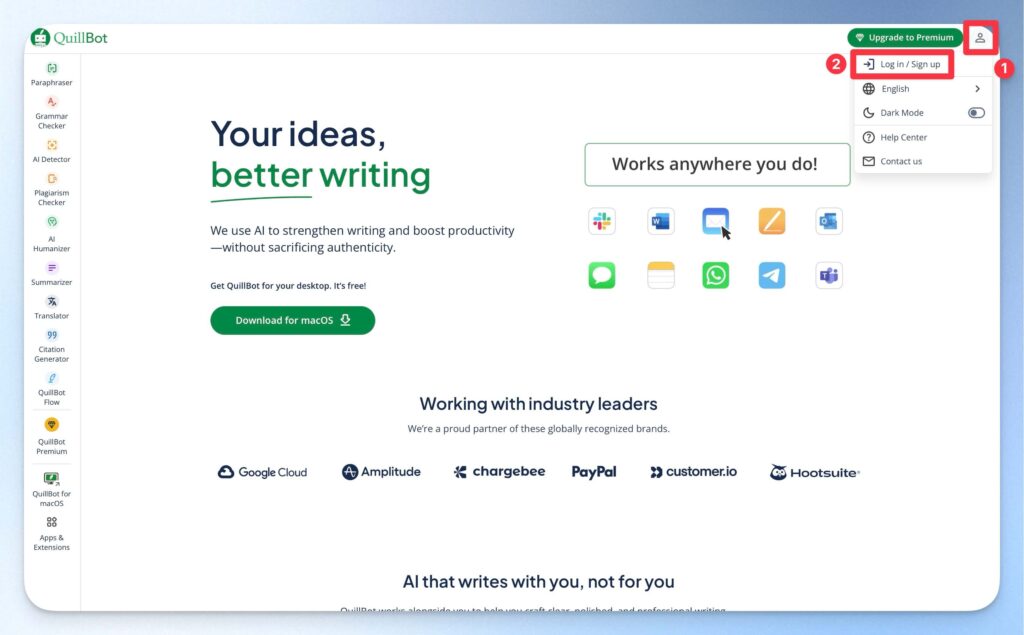
step 2
註冊方式有用 Google、Facebook、Apple 帳號快速註冊,或使用電子信箱註冊。這裡我們選用 Google 帳號註冊,選擇 Continue with Google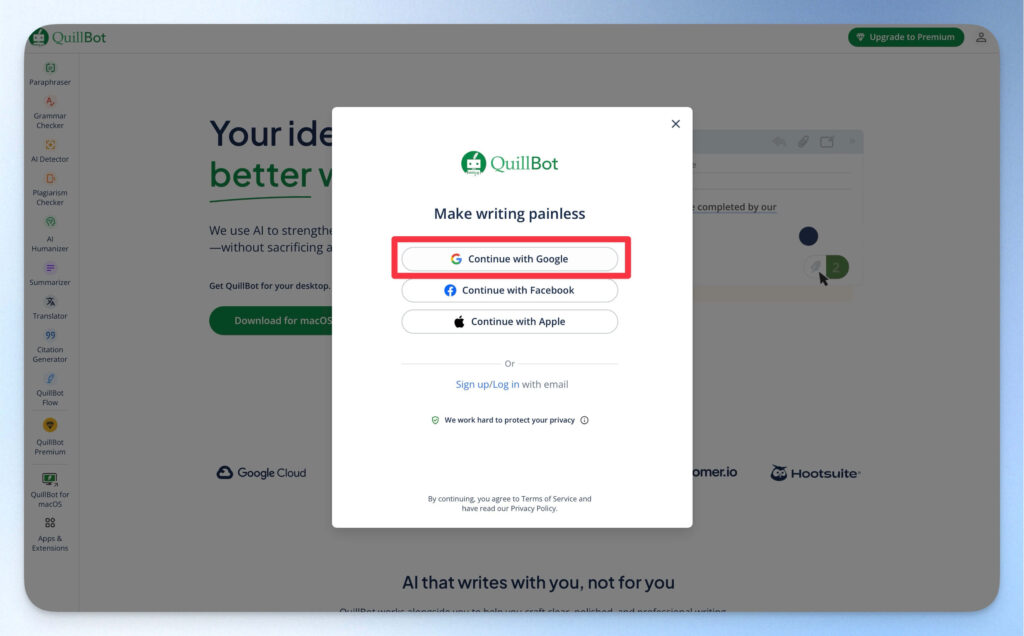
step 3
勾選驗證你是人類,並點選你要用來註冊 QuillBot 的 Google 帳號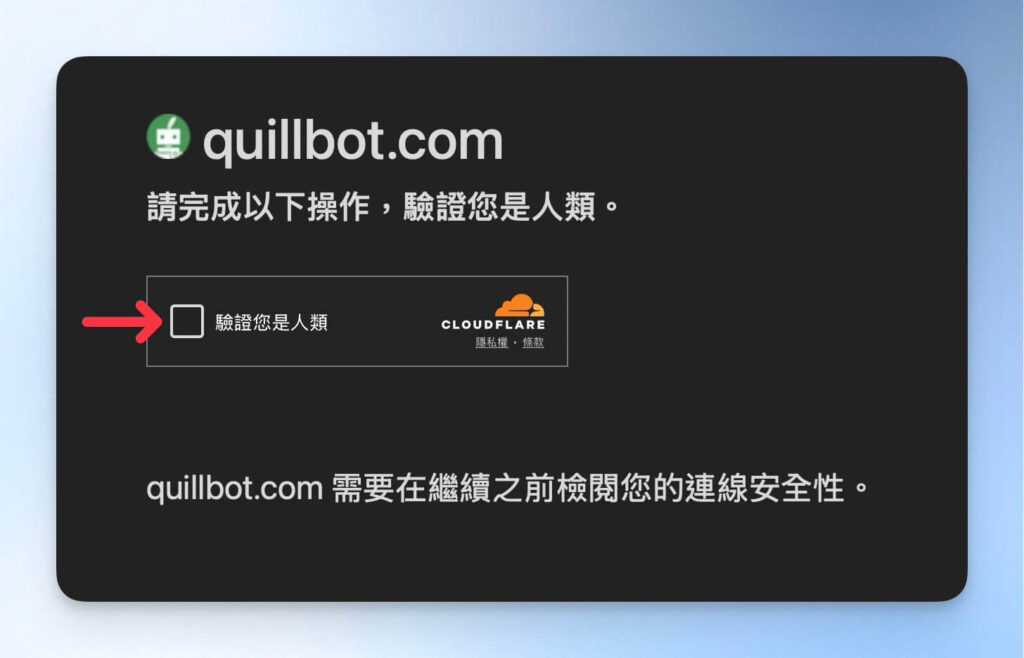
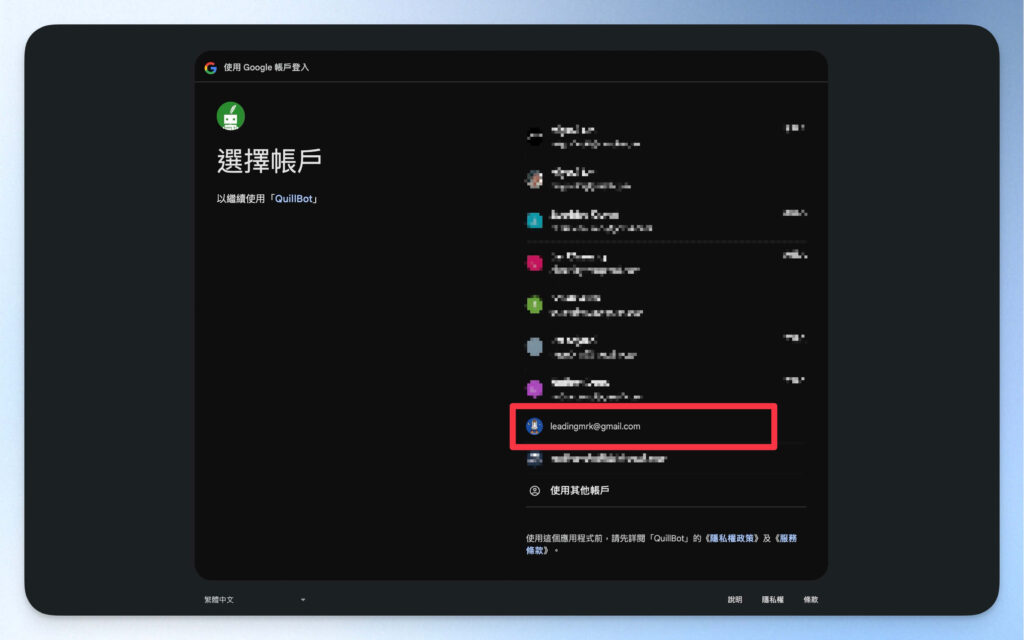
step 4
這個視窗是提醒升級 Premium 方案的,可以點 No thanks 先免費試用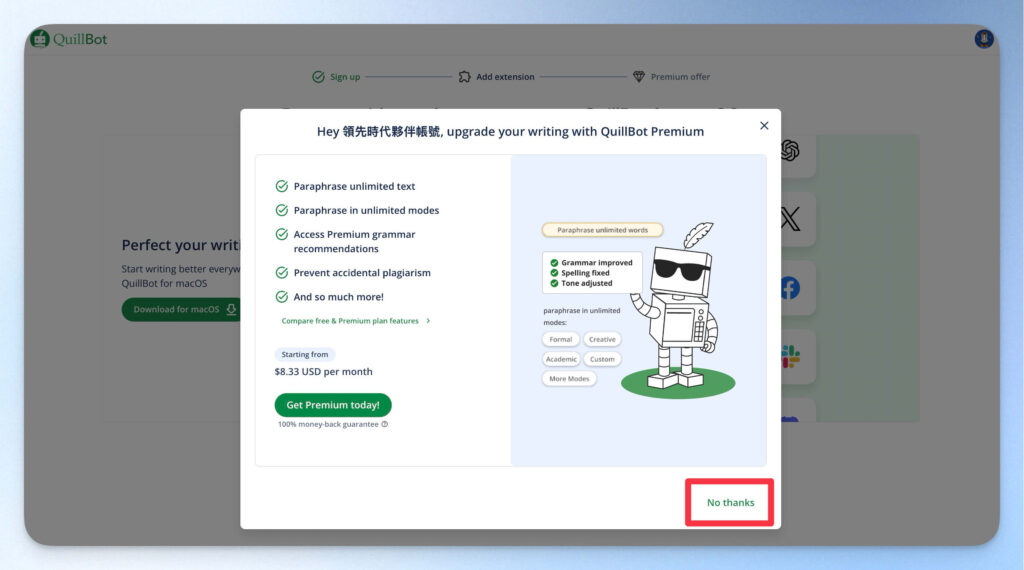
step 5
可以下載桌面版程式,或先 Skip 跳過。建議:如果你要搭配電腦程式使用(例如 Mail、Pages)再下載程式!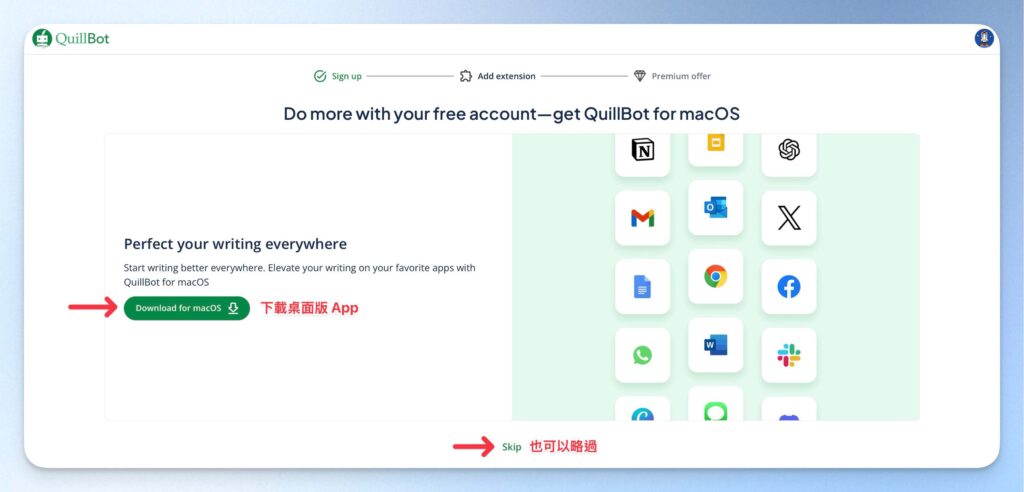
step 6
選擇你要用的工具,開始使用!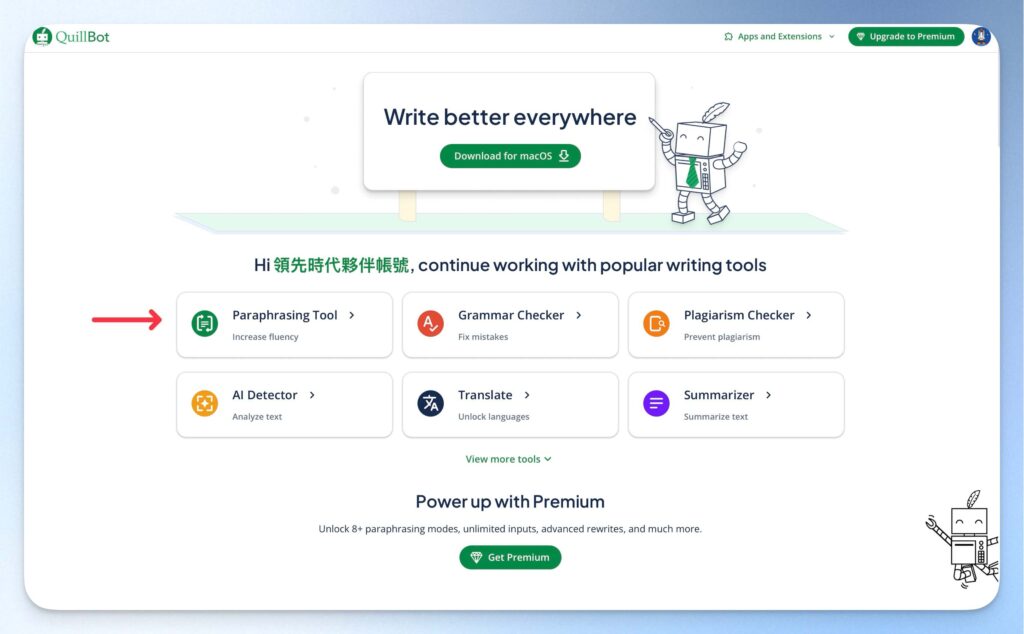
QuillBot 購買教學
step 1
登入 QuillBot,點擊右上角 Upgrade to Premium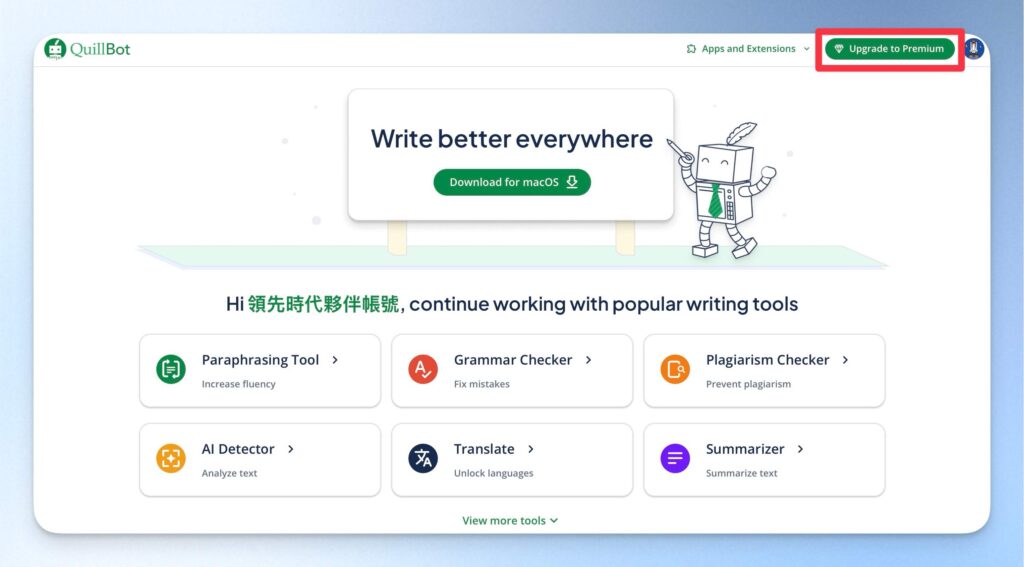
step 2
點選 Update 升級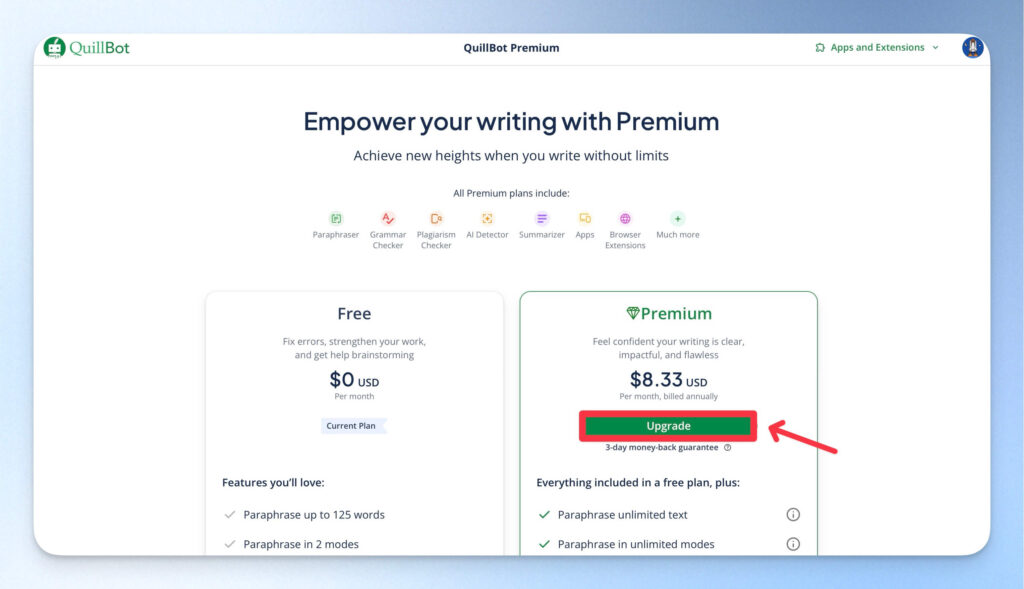
step 3
選擇訂閱單位,有分年度、季度、單月。如果你想先試用,可以先買單月訂閱,但千萬記得:如果不訂閱,要在 3 天內提出退費申請哦!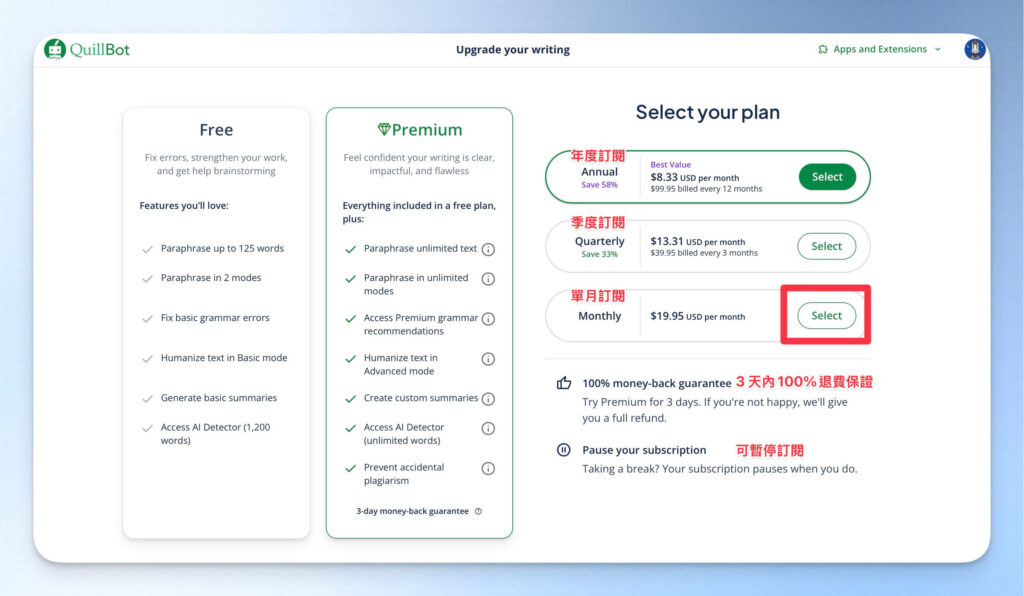
step 4
選擇付款方式(信用卡/金融卡、PayPal、Apple Pay),並填寫付款資訊。郵遞區號可留白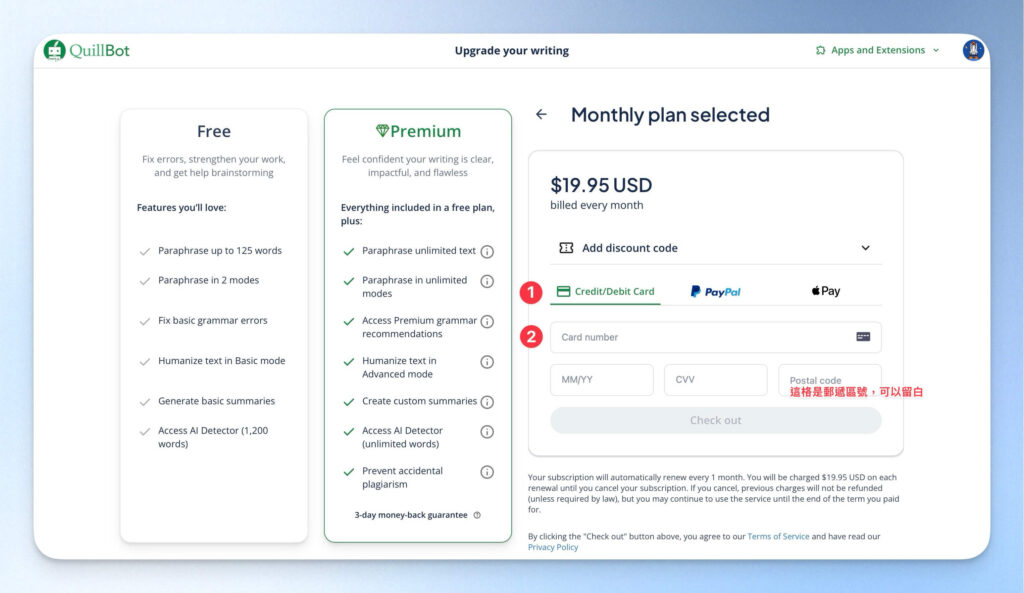
step 5
實測付款時要稍微等久一點點,要耐心等候一下!完成付款後,Logo 旁會出現 Premium 字樣,頁面會顯示 Payment successful(成功付款),就可以開始使用進階功能囉!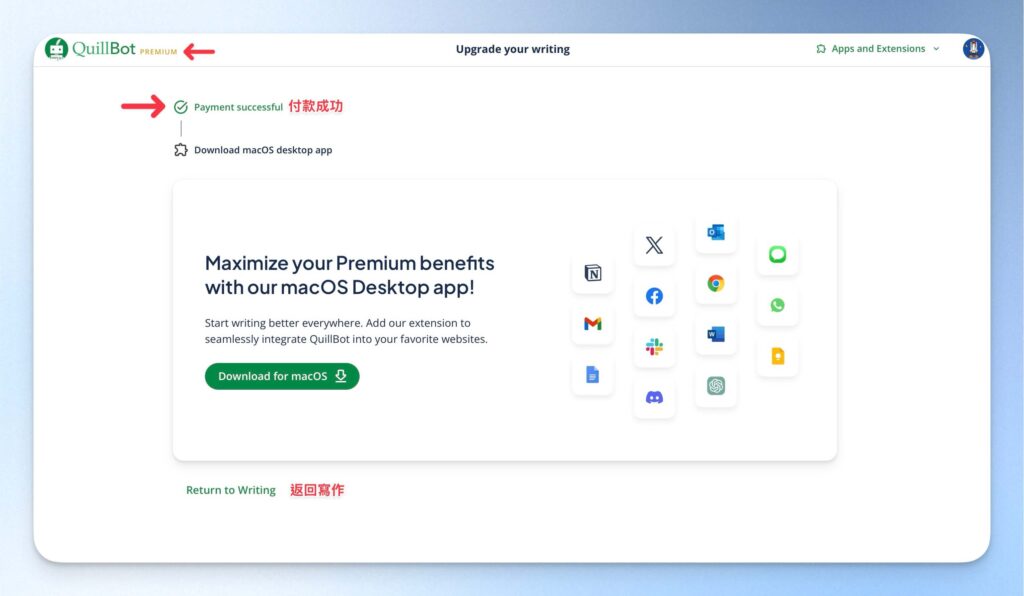
QuillBot 教學
QuillBot 改寫功能教學
step 1
登入 QuillBot 後,在左側選單選擇 Paraphraser,先在上排 Modes 處選擇模式,在左側的欄位輸入想要改寫的文字,點擊 Paraphrase 開始改寫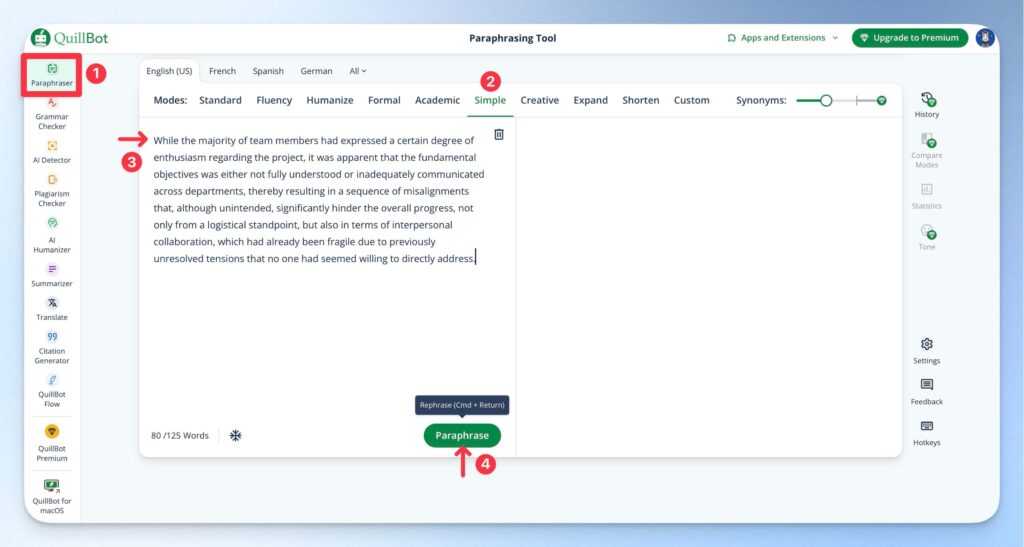
step 2
改寫好之後,你會看到很多顏色的標示:- 紅字是可以自行選詞再改寫的地方
- 黃色底線是「整句結構改寫」的地方
- 有藍字的話,是最長的未改動原文
- 如果你將滑鼠移到詞彙並點擊,例如下圖我點了 to directly,他就會跳出 to personally、to confront and 等選項。你也可以選擇選單最下方的 break 來把 to directly 分開,你就能單就 directly 請他提出其他改寫建議。
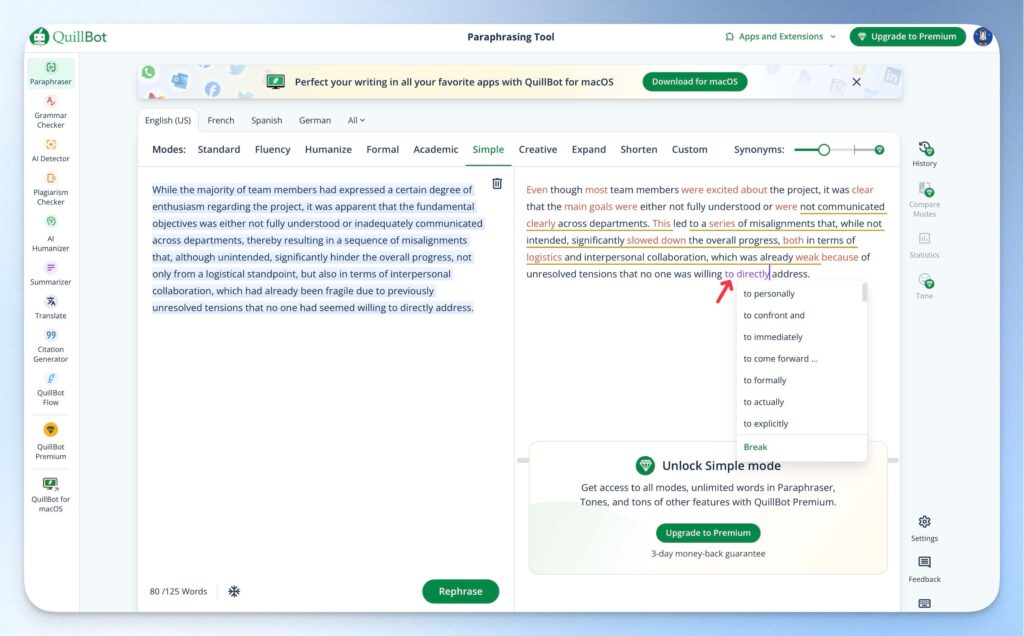
step 3
升級 Premium 後,會開放更進階的改寫模式比較,有兩種使用方法:方法一:
- 將滑鼠移到句子上方,按 Rephrase
- 選擇模式,並點擊你想改寫成的句子,就可以自動替換上去
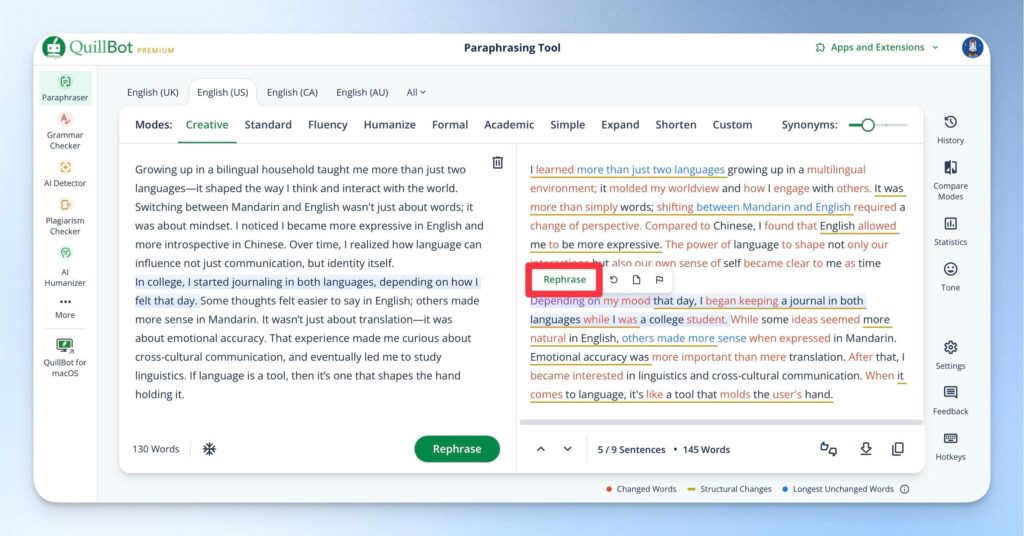
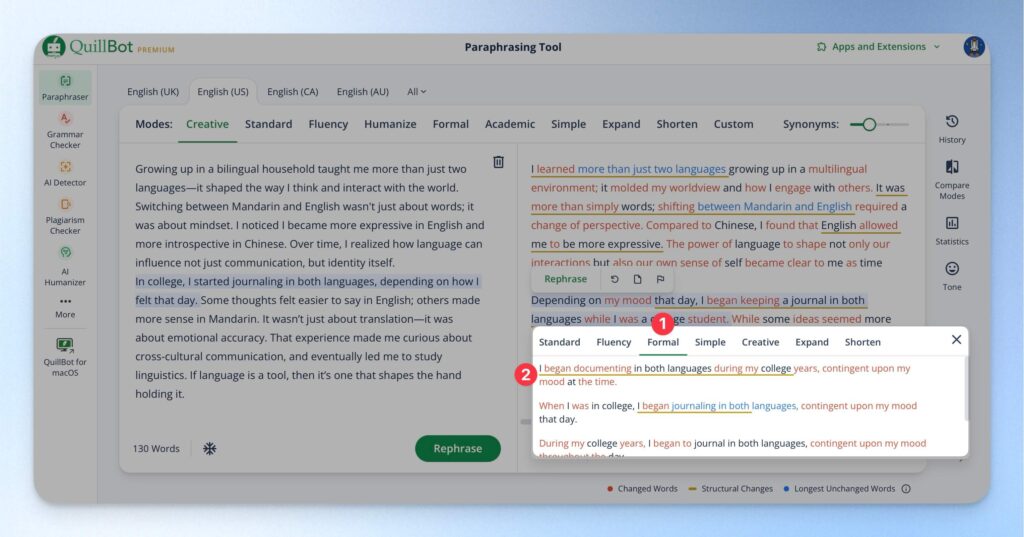
方法二:
- 點擊句子,再點選右側的 Compare Modes
- 挑選模式與同義詞替換數量
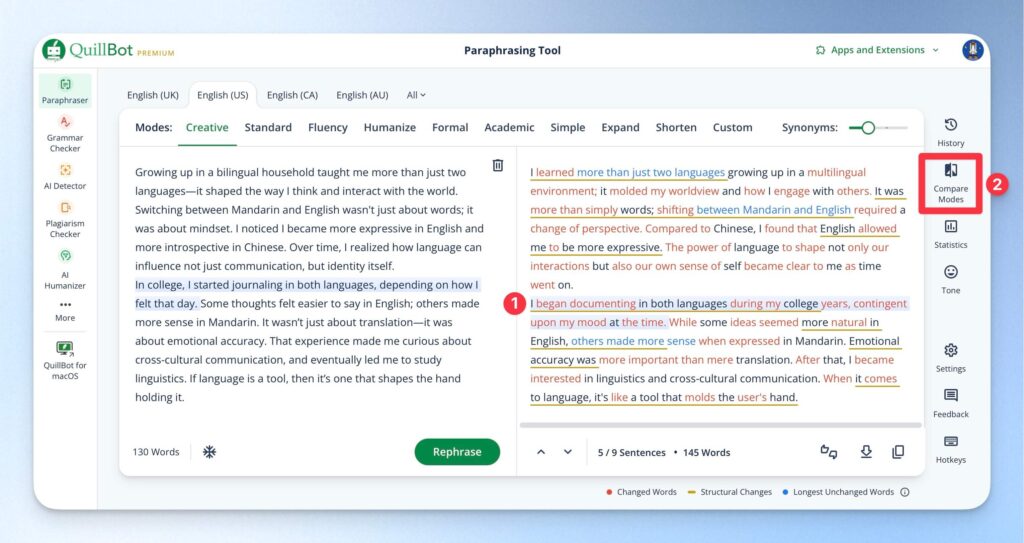
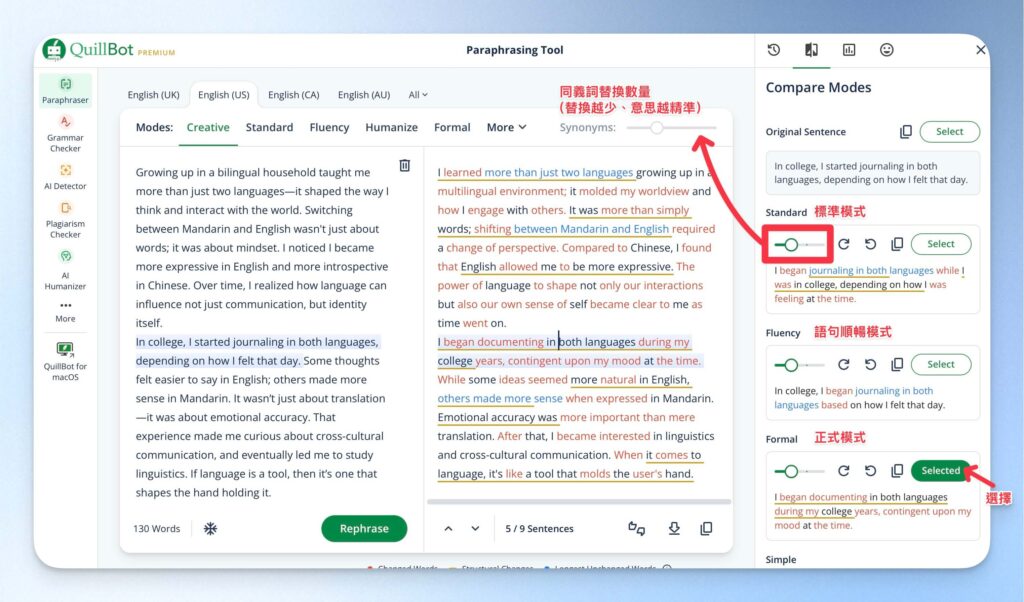
step 4
我覺得對於「正式寫作」有幫助的地方在 Settings 設定區點擊後,會出現設定選項:
- Paraphrase quotations(改寫引文)
- Avoid contractions(避免 can’t、it’s 這種縮寫,正式寫作會用到)
- Prefer active voice(偏好主動語態,因為主動語態可以讓句子更清楚直接、專業、有「人味」)
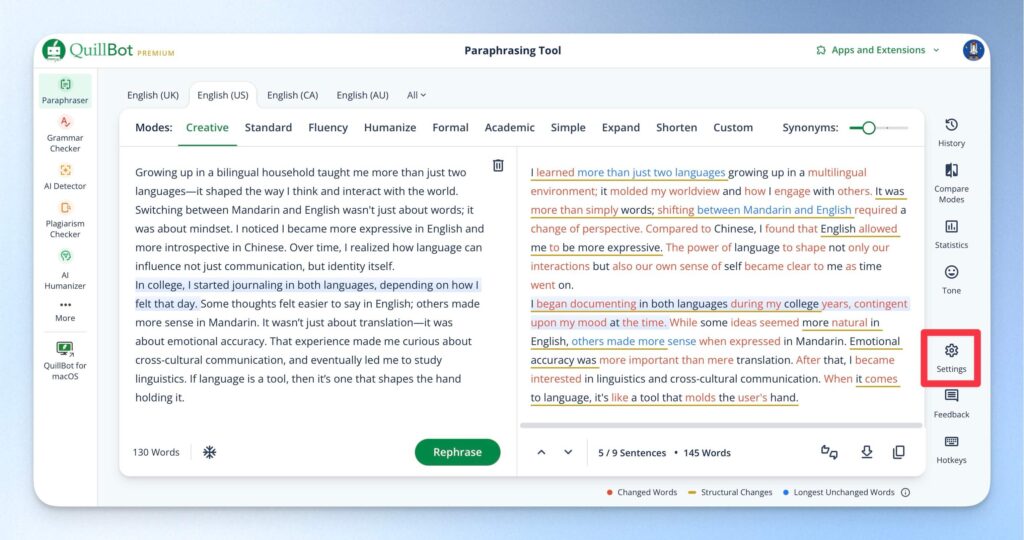
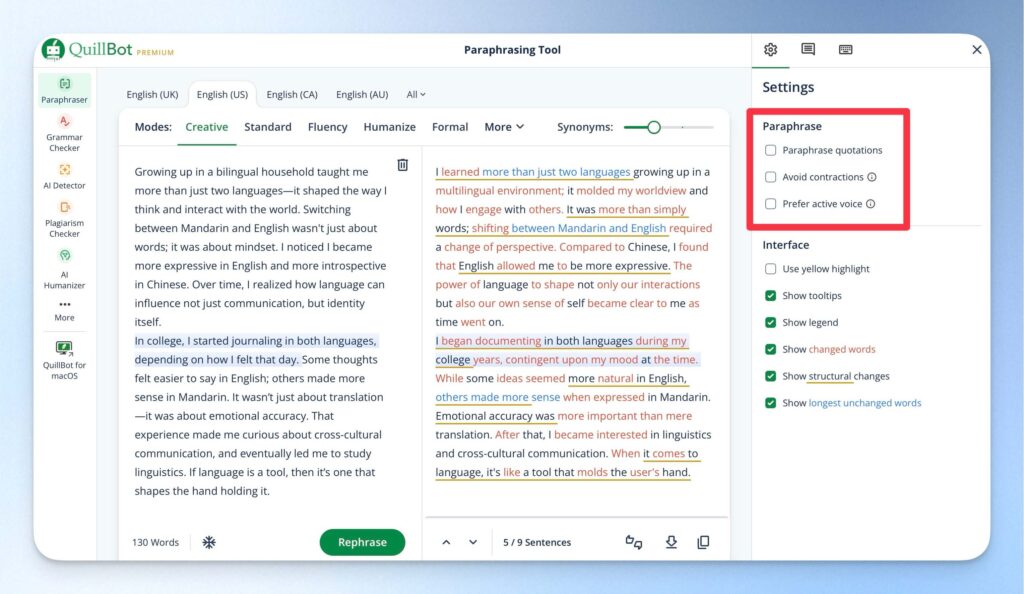
step 5
改寫後,你可以點擊 Tone,用視覺化的方式,理解這段文字在改寫前後「在語調方面的風格比較」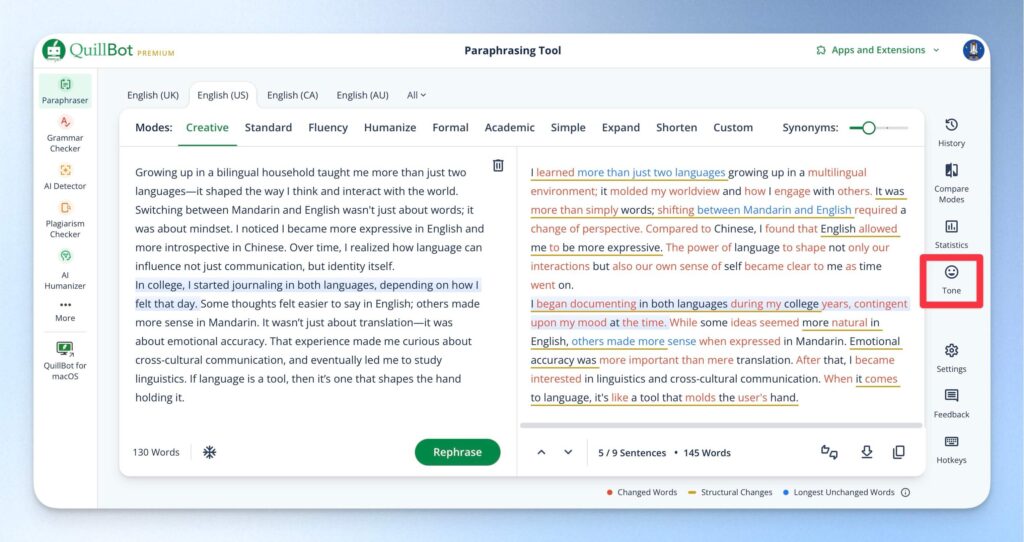
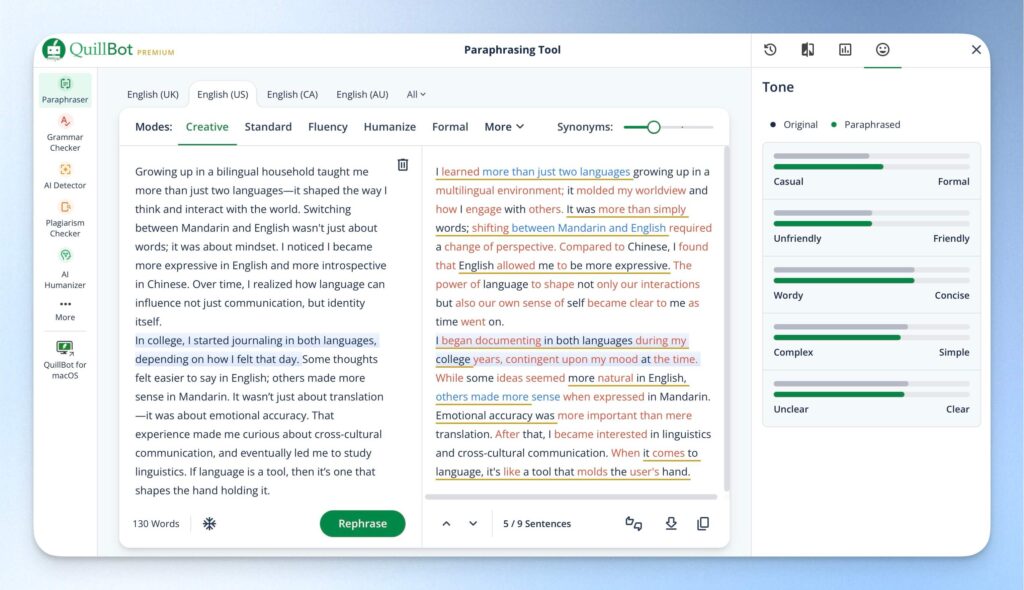
step 6
完成改寫後,可以點擊右下角的下載(Word 檔)或複製文字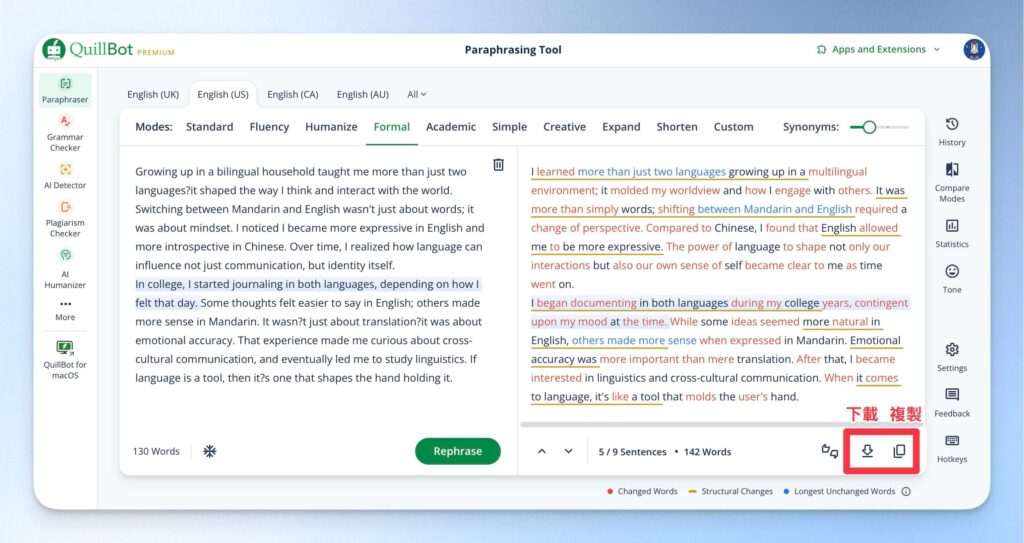
QuillBot 文獻引用格式生成器教學
step 1
左側點擊 More,選擇 Citation Generatorstep 2
選擇引用格式,輸入標題、連結或關鍵字等,然後點擊 Cite(如果你想手動設定,也可以點 Cite manually)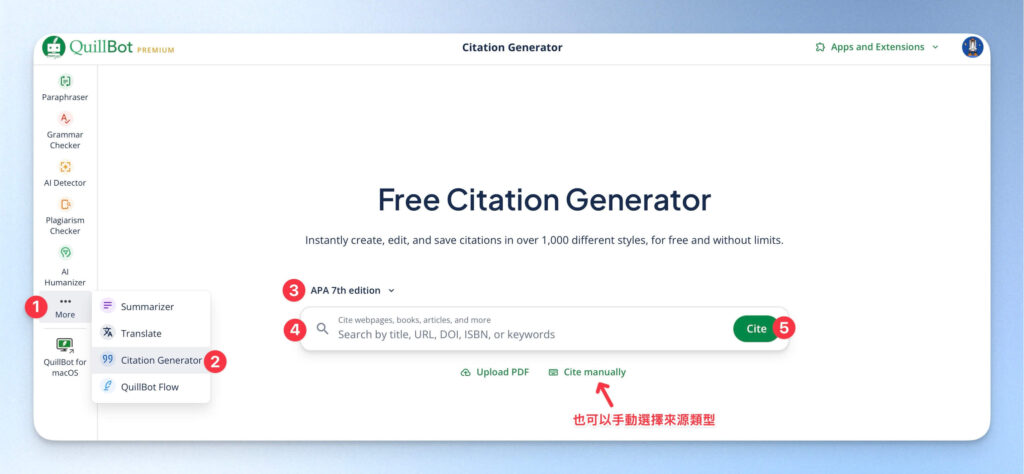
如果進入手動設定,有很多類別可選,依照指示填寫即可
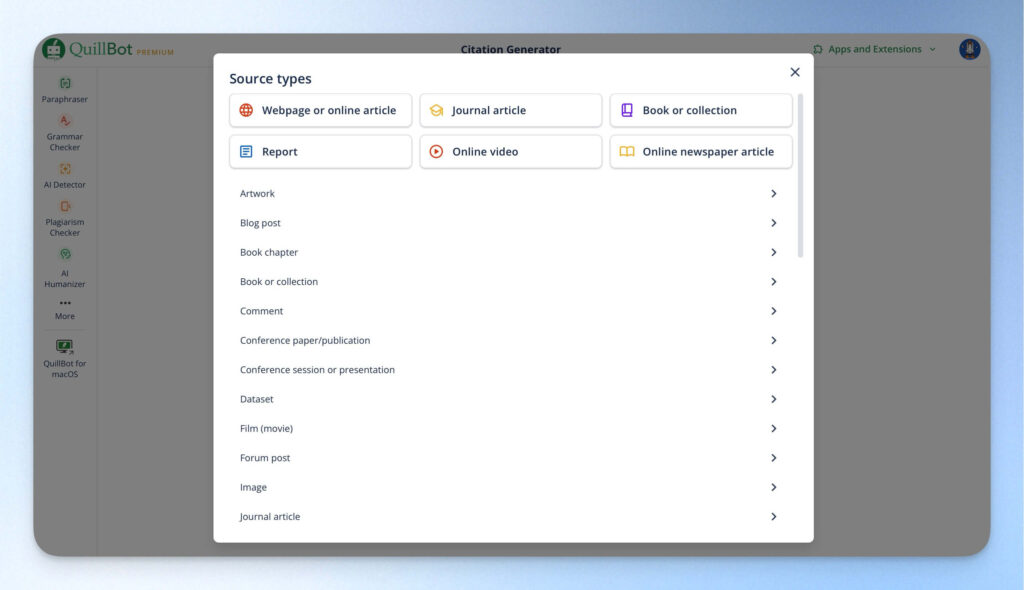
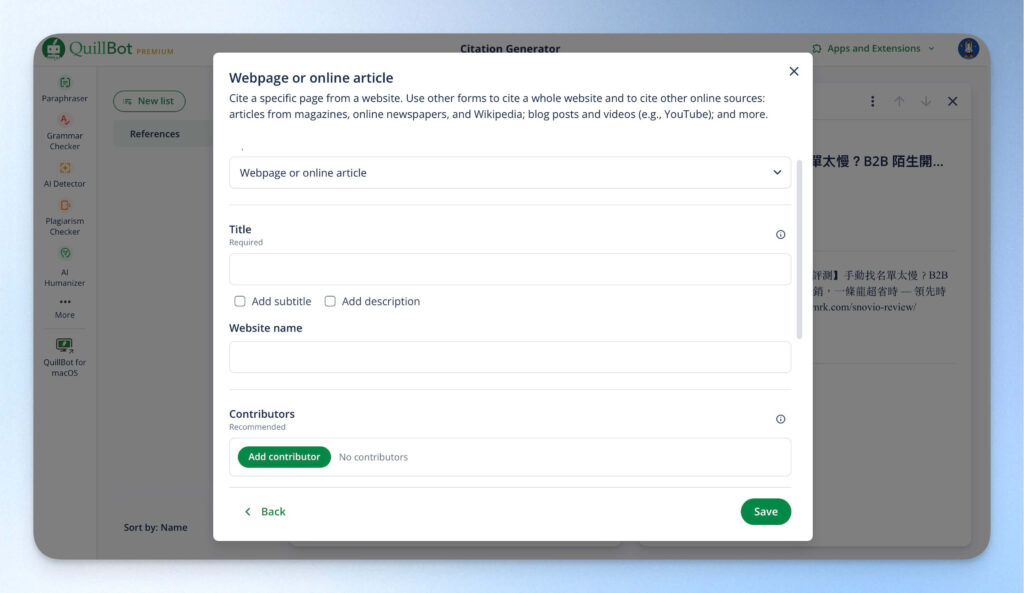
step 3
我在前面貼上連結請它自動幫我轉換,來到這個頁面,可以直接按右邊的 Copy 複製,貼進你的論文。有個我覺得應該蠻好用的功能是左邊的「新增列表」,你可以建立特定引用格式的列表,連語言、字型、字體大小都能調整,很貼心!
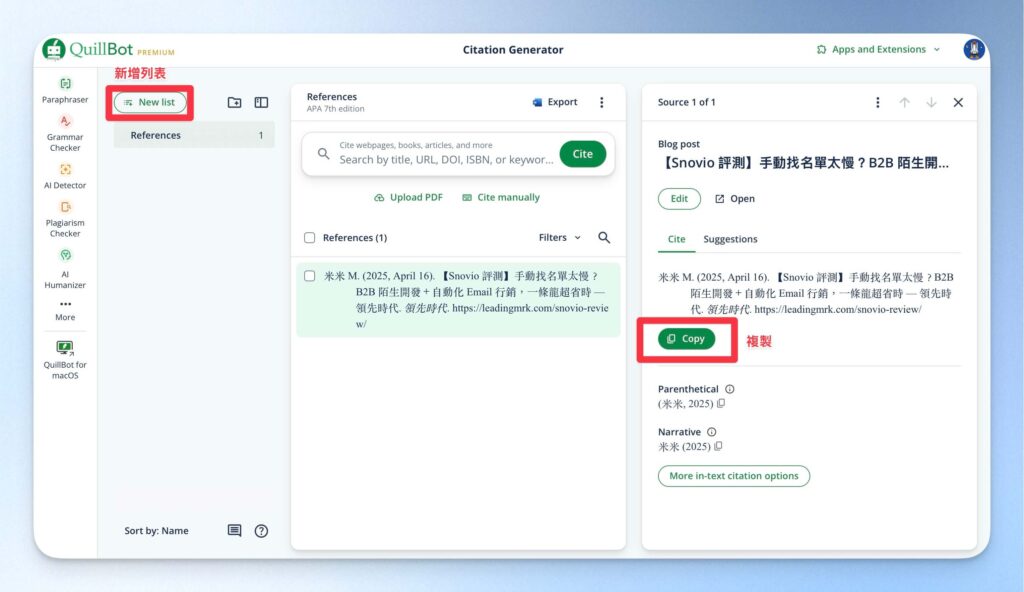
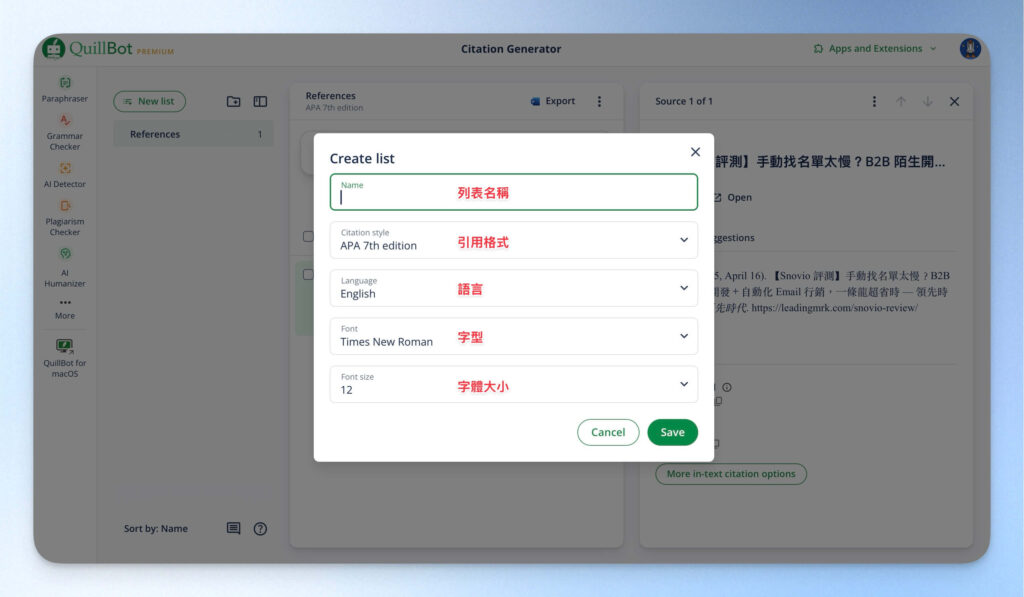
QuillBot 進階版試用期退費教學
QuillBot 目前提供 Premium 方案在購買後的 3 天內可無條件退費,不用找客服,只要在期限內自行到帳號申請即可。
step 1
登入 QuillBot 帳號,點擊右上角帳號頭像,選擇 Account details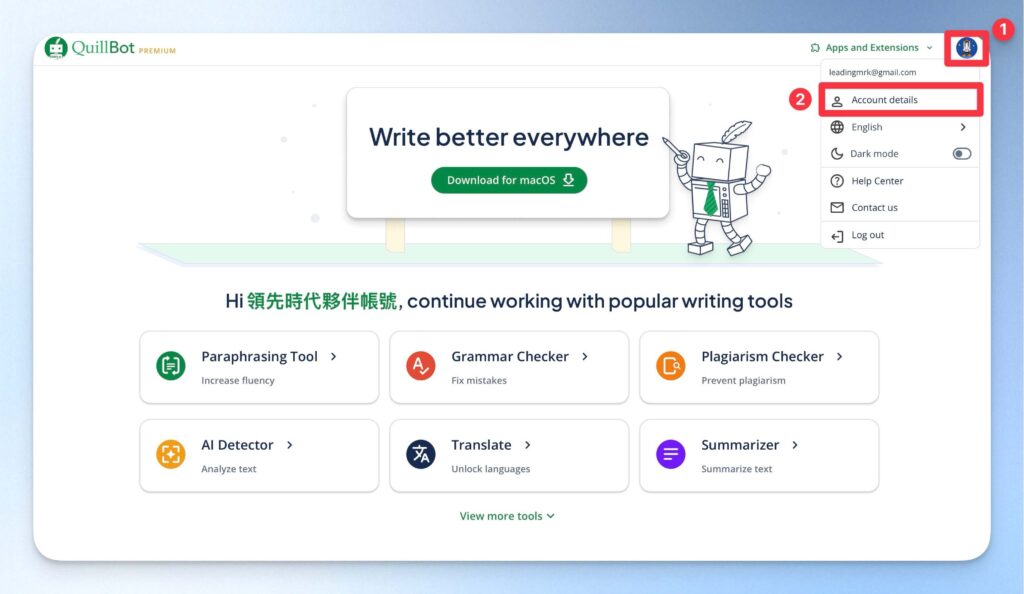
step 2
選擇 Your Plan 查看方案,點擊 Cancel subscription 取消訂閱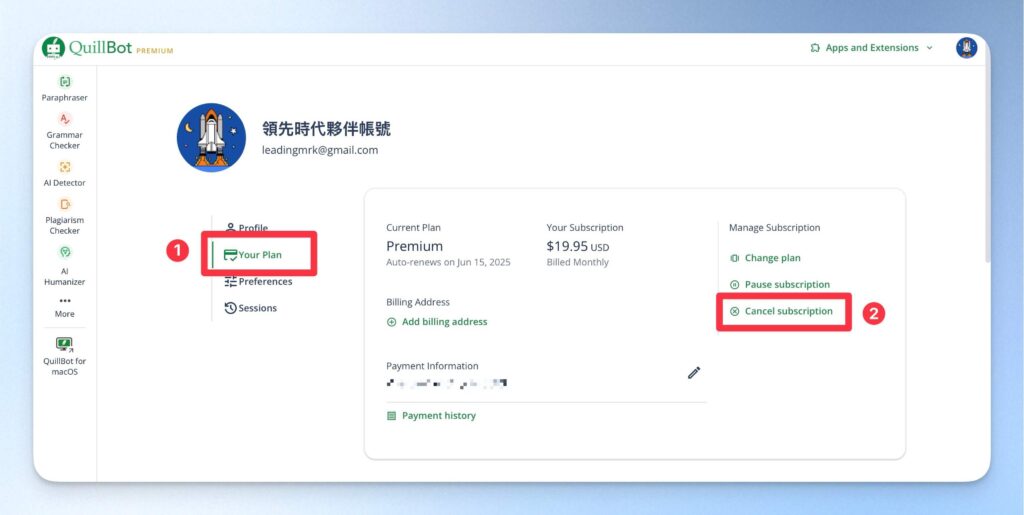
step 3
點擊 Proceed to cancel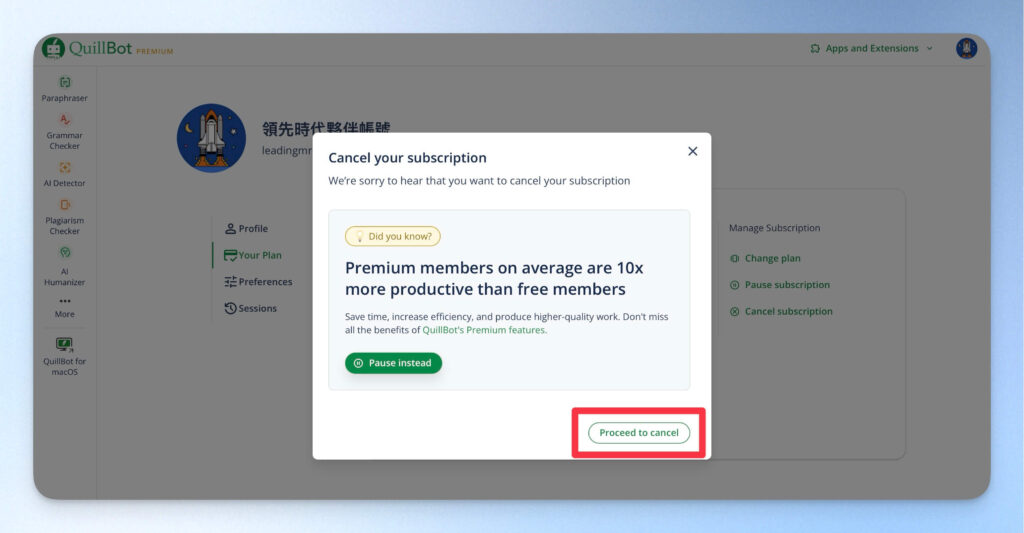
step 4
他會問你想要把訂閱走完再取消訂閱,還是馬上取消並退費,記得要選 Cancel immediately with a refund 才會退費哦!選完點擊 Proceed to cancel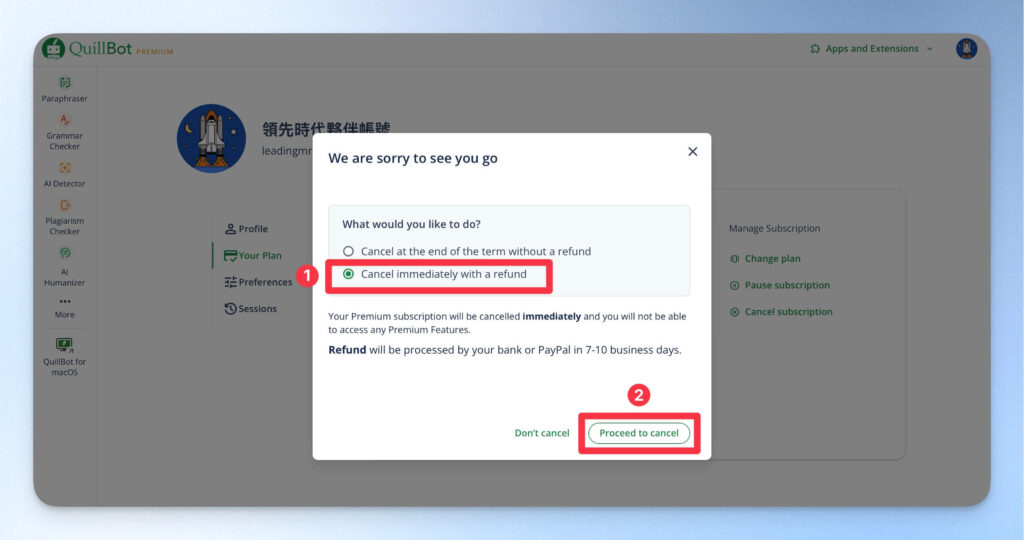
step 5
最後選擇你退訂的原因,再次點擊 Proceed to cancel,就完成囉!(官方有說大約要花 7-10 天處理退費程序)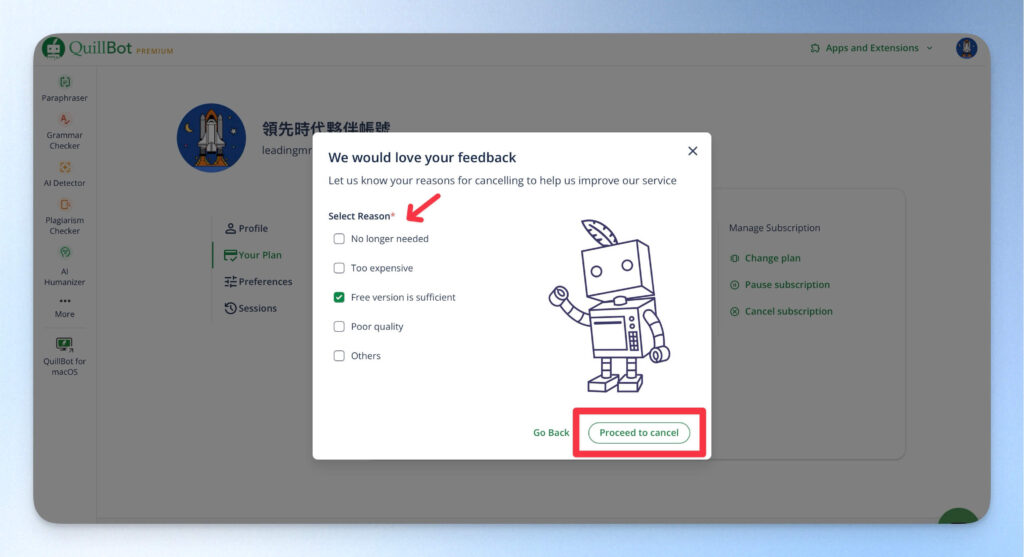
結語
英文寫作這件事,有時候麻煩的不是你不會寫,而是你不確定自己寫得夠不夠自然、夠不夠到位、會不會讓人誤解。QuillBot 不會幫你「從無到有」寫文章,但會幫你把「已經寫出來的東西」變得更像英文母語者寫的版本。這對很多已經有英文底子的人來說,比自動生成還要更實用。
如果你常常在英文寫作時卡在「不知道這樣寫對不對」,常需要用英文回信、寫報告、修履歷,用 ChatGPT 修稿卻怕內容太像 AI,那我真心推薦你可以試試看 QuillBot!
現在就來免費試用吧 ⬇️
不想寫爛英文?QuillBot 多風格改寫幫你突破困境!
QuillBot 是一款結合 AI 改寫、文法檢查、文獻引用格式生成、抄襲偵測等功能的英文寫作輔助工具。
適合學生寫論文、報告,也適合上班族使用,
幫助你寫得更流暢自然,減少文法錯誤和用字困擾。
✍️ QuillBot 黑五限時優惠
即日起至 2025/12/7,輸入折扣碼 BFCMDEAL,年方案限時 6 折。
📦 想了解更多優惠?點我看 30+ 款黑五好用工具